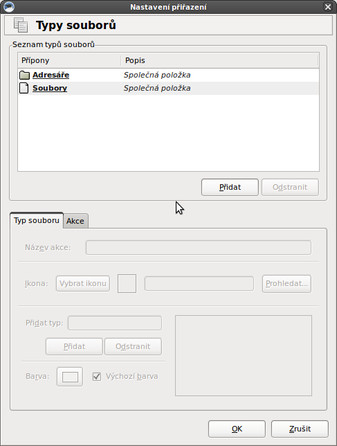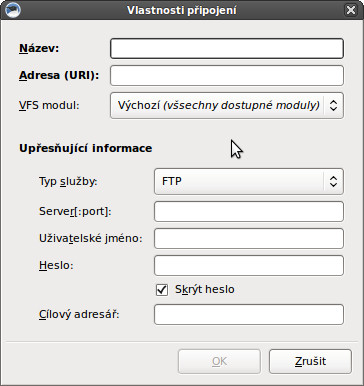Instalace a první pohled
Jak již název napovídá, Tux Commander je vytvářen výhradně pro linuxové distribuce. Na oficiálních webových stránkách naleznete v první řadě tři základní balíky pro majoritní distribuce, kterými jsou podle tvůrců aplikace Fedora, Ubuntu a Debian. Sám jsem jej instaloval na svém Ubuntu přes centrum softwaru, a to zcela bez jakýchkoliv přidávání repozitářů. Stabilní verze je dostupná v mnoha variantách, nicméně pouze v optimalizaci pro i386, což používání na 64bitových systémech nijak neomezuje (snad kromě výkonu), a to v archivech .tar.bz2 a .deb balíčcích. K dispozici je ke stažení také vývojová verze 0.6.70-dev, která je již dostupná také pro 64bitové operační systémy. Nicméně právě tu jsem používal, respektive používám sám.
Při prvním spuštění se Tux Commander otevře v částečně minimalizované podobě, a to zcela připraven k použití. Není třeba v podstatě ani měnit ikony nebo nastavení k tomu, aby se správce souborů dal použít. V tomto směru není co vytknout.
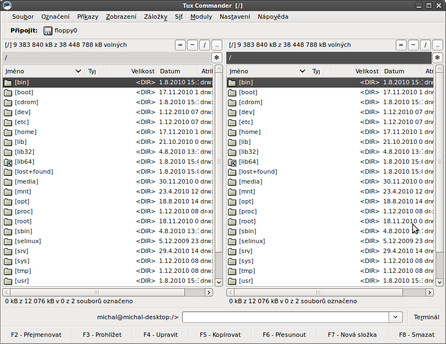 Základní prostřední Tux Commanderu
Základní prostřední Tux Commanderu
Běžná práce se soubory
Buď používáte myš a není co řešit, nebo klávesnici. Kurzorové klávesy pro projíždějí mezi soubory, [Enter] pro otevření složky nebo souboru, [Backspace] pro návrat o úroveň výše a [Tab] pro přepnutí do jiného panelu. Kopírování pomocí běžné klávesové zkratky hned nefunguje, jelikož v dolní části je terminál. K přejmenování, prohlížení, upravování, kopírování, přesouvání, vytvoření nové složky a odstranění slouží spodní tlačítka nebo klávesy [F2] až [F8] v uvedeném pořadí. Z počátku se to někomu může zdát pomalé, ale po chvilce není problém si zvyknout. Beztak můžete kliknout pravým tlačítkem myši na daný soubor nebo složku. V tom případě se vám otevírá možnost změny oprávnění a možnost vytvoření odkazu.
![Práce se soubory (všimnete si dolních tlačítek [F2] až [F8])](/uploads/gallery/detail/4005.jpg) Práce se soubory (všimnete si dolních tlačítek [F2] až [F8])
Práce se soubory (všimnete si dolních tlačítek [F2] až [F8])
Nastavení aplikace
Nastavení Tux Commanderu je poměrně obsáhlé a jen jeho popis by vystačil na několik článků. Na druhou stranu to uživateli umožňuje si jej skutečně přizpůsobit na míru vlastním potřebám. V nastavení aplikace lze nastavit celou řadu parametrů týkajících se formátů, funkcí, zobrazení a příkazů. Stejně tak si lze vybrat barvy u jednotlivých prvků.
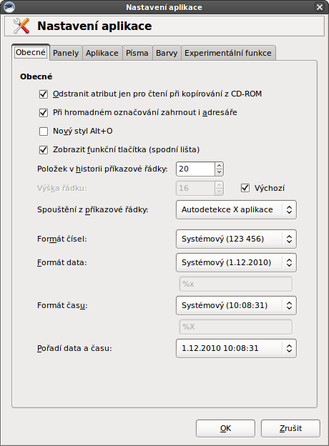 První záložka Nastavení aplikace
První záložka Nastavení aplikace
V okně Nastavení příkazů můžete jednotlivým typům souborů přiřadit konkrétní příkazy pro prohlížení a/nebo úpravu. Kromě přednastavení akcí si lze změnit ikony, které jsou dostupné ve vašem systému. V Nastavení panelu disků je také řada možností, sám bych však doporučoval výchozí nastavení zanechat.
Určitě za přínosné považuji Nastavení sloupců panelu, kde si lze jednoduše zaškrtat, jaké parametry se u jednotlivých souborů a složek mají ve sloupcích zobrazovat. Stejně tak tato volba umožňuje přeházet pořadí jednotlivých parametrů.
PoužitíTux Commanderu jako klientu pro přístup na server
Celá řada uživatelů (a sám nejsem výjimkou) používá správce souborů také k přístupu na server. K tomu slouží v menu Síť a možnost Připojit se. Vybrat si lze z Nového spojení anebo Rychlého připojení, kterému se nebudeme věnovat. Po levé straně se nachází prostor pro nakonfigurovaná spojení, dostatečně velký i pro větší množství účtů. V samotném připojení si lze vybrat z celkem pěti částečně přednastavených typů služeb/připojení, jedná se o běžné FTP, SFTP (využívající SSH), SMB (pro sdílení s Windows), HTTP a HTTPS.
Přídavné pluginy
K Tux Commanderu je dostupná také celá řada přídavných pluginů, které lze stáhnout z webových stránek tohoto programu. Konkrétně se jedná o GVFS plugin sloužící k rozšíření možností připojení, ZIP plugin k lepší práci se .zip archivy a UNRAR plugin k tomu stejnému, jen v případě .rar. K dispozici ke stažení je také libarchive podporující celou řadu formátů, jako je TAR, TAR.GZ, TAR.GZ2, ISO (tedy obrazy pro optická média) a DEB balíčky.
Alternativa k Windows (Total) Commanderu
Tux Commander je bezesporu výborný správce souborů, který stojí minimálně za vyzkoušení. Je stabilní, jednoduchý a nabízí celou řadu funkcí. Navíc je velmi dobře použitelný ihned po instalaci, a pokud vám úplně nevyhovuje, má širokou řadu možností k nastavení. I z toho důvodu jsme položili deset otázek jeho tvůrci...
Rozhovor s autorem Tux Commanderu Tomášem Bžatkem
Co tě vedlo k zahájení vývoje vlastního správce souborů?
V době přechodu z Windows na Linux mi chyběl kvalitní dvoupanelový správce souborů, zdatný konkurent Windows (Total) Commanderu, bohatý na různé vychytávky, usnadňující práci. Chvíli jsem zkoušel používat nejpopulárnější zástupce, ale vždy mi něco vadilo. Vlivem různých okolností a snaze naučit se programovat v Linuxu, jsem začal vyvíjet nový projekt dle vlastních představ. No a vidíte, jak to dopadlo :-)
Tux Commander existuje v mnoha verzích pro různé distribuce, kdo ti pomáhá s tím vším?
O balíčky pro Fedoru a RHEL (EPEL) se starám já, balíčků pro Debian a Ubuntu se ujal Salvatore Bonaccorso, který je svědomitý a reportuje bugy z upstreamu a zpět. Pak mám ještě vystavené ebuildy pro Gentoo, ale nemám sílu se o ně starat. Možná existují balíčky ještě pro další distribuce, ale nikdo další se mnou přímo nekomunikuje.
Jakým způsobem navazuješ kontakty osobami, které ti pomáhají s překladem do dalších jazyků?
Překladatelé se ozývají sami a také před každým releasem je obešlu s prosbou o doplnění nových řetězců. Posledních pár překladů přibylo díky Debian i18n projektu. Není to ale ideální situace a časem bych si přál využívat standardních prostředků, přeportovat aplikaci na intltool a zařadit stringy třeba do Transifex projektu.
Vývojová verze 0.6.70-dev je umístěná jako výchozí v repozitářích Ubuntu, musí být (a dle mé zkušenosti také je) stabilní. Kdy bude „prohlášena“ za finální?
Je to oficiální release, vcelku fungující, ale spousta věcí ještě není ve stavu, jak by měla být. Současný git master je rozbitý, takže je to také jediné fungující vydání. Jednou vydané verze neplánuji nijak prohlašovat za finální, časem by se asi hodila změna v systému branchování a verzování.
Jaké jsou cíle do příštích verzí a kdy je uživatelé mohou čekat, případně jak ti v nich mohou pomoci?
Cílů a plánovaných věcí je spousta, lehká roadmapa je k dispozici na webu projektu v devel sekci. Toho bych se také rád držel.
Pomoc je vítána, zejména programátorská. Určitě jste si všimli, že za poslední rok moc commitů nepřibylo a při současném stavu věcí se to v dohledné době nezmění. Neznamená to ale, že projekt umře, to ne. Vývoj v linuxovém světě jde kupředu mílovými kroky, filozofie moderního desktopu a dostupné technologie se mění, je třeba se adaptovat.
Nicméně, chtěl bych využít příležitosti a oznámit, že hledám co-maintainera celého projektu. Mám jasnou vizi a konkrétní nápady, kam projekt směřovat, aby si našel své místo mezi dostupnými aplikacemi. Jen ten čas na implementaci schází.
Plánuješ zařadit do některé z příštích verzí nějakou základní nápovědu pro začínající uživatele?
Vzhledem k dlouhému seznamu funkcí, které bych rád implementoval, odsouvám nápovědu, dokumentaci a další věci do pozadí. Chtěl bych toto břímě přesunout na nějakého dobrovolníka. Navíc je otázkou, jestli je nápověda vůbec potřebná. Seznam klávesových zkratek je k dispozici na webu projektu a jinak je filozofie stejná jako u jiných dvoupanelových správců. Navíc projekt není určen pro začínající uživatele, těm je k dispozici třeba Nautilus nebo plánovaná integrace (a změna chápání pojmu „file management“) v GNOME Shellu.
Co osobně pokládáš na vývoji správce souborů za nejtěžší a kolik času ti Tux Commander zabírá?
Zřejmě nejtěžší je, najít si na to čas. Samotný vývoj není těžký, pokud znáte kód, souvislosti a víte, čeho chcete dosáhnout. Uhlídat závislosti a udržet systém funkční při změně vnitřností dá trochu zabrat, kombinací je spousta a regrese se občas objeví.
Jaké používáš prostředí/aplikaci pro programování?
Používám Lazarus IDE pro hlavní aplikaci a Eclipse pro moduly, ladím v gdb.
Kdybys měl sám říci největší výhody a největší nevýhody Tux Commanderu, jaké by to byly?
Těch nevýhod jsou spousty a jsou zapsány v roadmapě, všechno jsou to ale věci, které se dají změnit. Další podstatná nevýhoda je použitý jazyk (Object Pascal / Delphi), daný historickými důvody. Dobrovolník, prahnoucí po přepsání do čistého C, ať se mi hlásí!
No a výhody musí čtenář objevit sám :-)
Máš přehled o tom, kolik Tux Commanderů již bylo staženo, respektive jaký počet uživatelů jej řádově používá?
Na Sourceforgi jsou sice nějaké statistiky, ale kvůli začlenění aplikace v distribucích nejsou směrodatné. Osobně ani popularitu nesleduji, nic mi to nepřináší.
Otázka na závěr: Je Tux Commander jedinou aplikací, kterou vyvíjíš nebo je jich více, případně jaké?
Poslední dobou se věnuji více fotografii a projektu generátoru webové fotogalerie. Opět se jedná o projekt šitý na míru vlastním potřebám. V rámci zaměstnání (pozn. redakce: Tomáš pracuje jako Associate Software Engineer v Red Hatu) pak projektu GNOME.